Win11电脑连接扫描仪无法识别怎么办 Win11电脑连接扫描仪驱动安装失败的解决方法
更新时间:2023-07-25 16:47:42作者:jiang
Win11电脑连接扫描仪无法识别怎么办,Win11系统作为微软最新发布的操作系统,受到了广大用户的热切期待,随着其使用的普及,一些问题也逐渐浮出水面。其中之一就是在Win11电脑上连接扫描仪时无法正常识别的问题,以及驱动安装失败的情况。这些问题给用户的正常使用带来了一定的困扰。幸运的是针对这些问题,我们可以采取一些简单的解决办法来解决。接下来我们将为大家介绍一些解决方法,帮助大家顺利解决Win11电脑连接扫描仪无法识别以及驱动安装失败的问题。
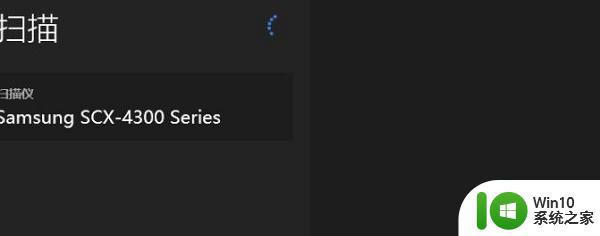
解决方法如下:
1、需要重新安装驱动程序。
2、win+r打开运行界面。
3、输入services.msc,并点击确定。
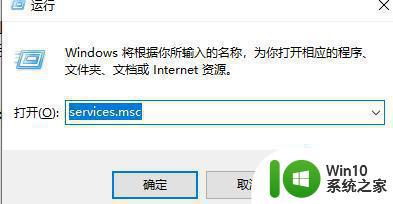
4、找到Windows Image Acquisition。

5、右击打开属性。
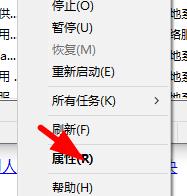
6、设置为自动,并启动该服务。
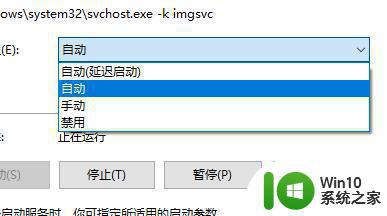
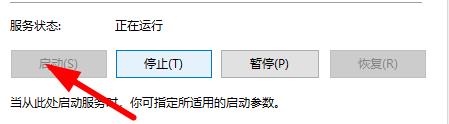
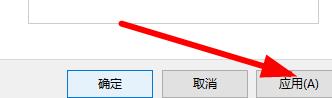
7、上述完成后重新启动电脑。
以上就是Win11电脑连接扫描仪无法识别的解决方法,如果您遇到了相同的问题,请参考本文中介绍的步骤进行修复,希望这些步骤能为您提供帮助。
Win11电脑连接扫描仪无法识别怎么办 Win11电脑连接扫描仪驱动安装失败的解决方法相关教程
- win10连接扫描仪显示未检测到扫描仪如果已安装扫描仪怎么修复 Windows10连接扫描仪显示未检测到扫描仪怎么解决
- Win11系统安装扫描仪无法扫描的解决方法 Win11系统安装扫描仪无法扫描的原因
- w7电脑扫描仪驱动如何安装 w7扫描仪驱动下载安装教程
- win10安装扫描仪驱动程序的正确方法 win10安装扫描仪驱动程序的步骤和注意事项
- win11蓝牙连接不上怎么办 win11蓝牙驱动安装失败怎么解决
- 电脑安装NVIDIA显卡驱动遇到“安装程序失败”的解决方法 电脑安装NVIDIA显卡驱动遇到“安装程序失败”怎么办
- win7蓝牙连接音响安装设备驱动失败怎么办 win7蓝牙音响连接失败解决方法
- win11驱动一直安装失败解决方法 win11驱动安装失败如何解决
- win10电脑usb接口安装驱动失败修复方法 win10电脑usb驱动无法安装怎么办
- 电脑无法连接网络如何安装网卡驱动程序 如何在没有网络的情况下手动安装电脑网卡驱动程序
- ps4手柄连接电脑win10驱动下载 win10安装ps4手柄驱动方法
- win11安装不了英伟达驱动如何解决 win11安装失败无法安装英伟达驱动怎么办
- w8u盘启动盘制作工具使用方法 w8u盘启动盘制作工具下载
- 联想S3040一体机怎么一键u盘装系统win7 联想S3040一体机如何使用一键U盘安装Windows 7系统
- windows10安装程序启动安装程序时出现问题怎么办 Windows10安装程序启动后闪退怎么解决
- 重装win7系统出现bootingwindows如何修复 win7系统重装后出现booting windows无法修复
系统安装教程推荐
- 1 重装win7系统出现bootingwindows如何修复 win7系统重装后出现booting windows无法修复
- 2 win10安装失败.net framework 2.0报错0x800f081f解决方法 Win10安装.NET Framework 2.0遇到0x800f081f错误怎么办
- 3 重装系统后win10蓝牙无法添加设备怎么解决 重装系统后win10蓝牙无法搜索设备怎么解决
- 4 u教授制作u盘启动盘软件使用方法 u盘启动盘制作步骤详解
- 5 台式电脑怎么用u盘装xp系统 台式电脑如何使用U盘安装Windows XP系统
- 6 win7系统u盘未能成功安装设备驱动程序的具体处理办法 Win7系统u盘设备驱动安装失败解决方法
- 7 重装win10后右下角小喇叭出现红叉而且没声音如何解决 重装win10后小喇叭出现红叉无声音怎么办
- 8 win10安装程序正在获取更新要多久?怎么解决 Win10更新程序下载速度慢怎么办
- 9 如何在win7系统重装系统里植入usb3.0驱动程序 win7系统usb3.0驱动程序下载安装方法
- 10 u盘制作启动盘后提示未格式化怎么回事 U盘制作启动盘未格式化解决方法
win10系统推荐
- 1 番茄家园ghost win10 32位官方最新版下载v2023.12
- 2 萝卜家园ghost win10 32位安装稳定版下载v2023.12
- 3 电脑公司ghost win10 64位专业免激活版v2023.12
- 4 番茄家园ghost win10 32位旗舰破解版v2023.12
- 5 索尼笔记本ghost win10 64位原版正式版v2023.12
- 6 系统之家ghost win10 64位u盘家庭版v2023.12
- 7 电脑公司ghost win10 64位官方破解版v2023.12
- 8 系统之家windows10 64位原版安装版v2023.12
- 9 深度技术ghost win10 64位极速稳定版v2023.12
- 10 雨林木风ghost win10 64位专业旗舰版v2023.12